lua语言服务器(lsp)是vscode实现智能开发功能的核心,它通过独立进程提供语法分析、错误检查、代码补全和调试支持,使VSCode从普通编辑器升级为具备深度代码理解能力的Lua ide,显著提升开发效率与代码质量。
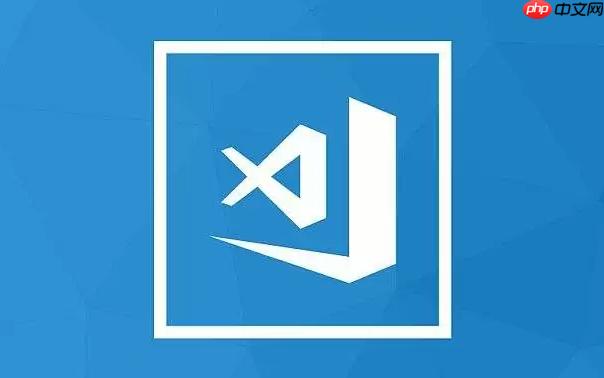
VSCode对Lua开发的支持主要通过安装专门的Lua插件来实现。这些插件通常集成了语法高亮、智能代码补全、错误检查(Linting)、格式化以及最关键的——调试功能。它们将VSCode变成了一个功能强大的Lua IDE,极大提升了开发效率和代码质量。
要让VSCode真正成为你的Lua开发利器,核心在于选择并配置合适的扩展。我个人比较推荐的是“Lua”扩展,它由sumneko维护,功能非常全面。
安装过程很简单:打开VSCode,进入扩展视图(Ctrl+Shift+X),搜索“Lua”,找到sumneko的那个,点击安装。安装完成后,通常它会自动激活。
这个插件最吸引我的地方在于它的语言服务器协议(LSP)实现。这意味着它不仅仅是简单的文本高亮,而是能够深度理解你的Lua代码。当你输入时,它会实时进行语法检查,潜在的错误、未定义的变量、不匹配的括号都会立即用波浪线或红色下划线提示出来。这种即时反馈对于快速定位和修正问题至关重要。
代码补全功能也做得非常出色,它能根据上下文智能推荐函数、变量和模块。当你调用一个库函数时,它甚至能提示参数信息,这对于记忆力不太好的我来说简直是福音。
至于调试,这是很多轻量级编辑器难以做好的部分,但sumneko的Lua插件做得相当不错。它允许你设置断点、单步执行代码、查看变量值、调用堆栈,甚至在调试控制台执行实时命令。配置调试器可能需要一点点摸索,通常是在项目根目录下创建一个
.vscode/launch.JSon
文件。一个基本的配置可能看起来像这样:
{ "version": "0.2.0", "configurations": [ { "name": "Launch current file", "type": "lua", "request": "launch", "program": "${file}", "stopOnEntry": true, "luaVersion": "Lua5.4" // 或者你使用的Lua版本 } ] }
保存这个文件后,你就可以通过点击VSCode左侧的“运行和调试”图标,选择这个配置并启动调试了。我发现,调试本地脚本通常很顺畅,但如果涉及到更复杂的C/C++与Lua混合的项目,或者需要远程调试,可能就需要更高级的配置,甚至需要对Lua的C API有一定的了解才能集成调试器。
Lua语言服务器(LSP)在VSCode中扮演了什么角色?
Lua语言服务器,或者更广义的LSP(Language Server Protocol),是VSCode实现高级IDE功能的核心技术。简单来说,它是一个独立的进程,负责处理所有与语言相关的高级功能,比如语法分析、类型检查、代码补全、定义跳转、引用查找等等。VSCode本身只是一个通用的代码编辑器,它并不知道如何“理解”Lua代码。LSP就是那个翻译官和分析师。
当我第一次接触LSP的时候,我感觉它像是给编辑器装上了一个“大脑”。以前的插件可能只是简单的正则匹配或者基于AST(抽象语法树)的轻量级分析,但LSP能够进行更深层次的语义分析。这意味着它能区分同名但不同作用域的变量,能理解模块间的依赖关系,甚至能对运行时可能出现的错误给出预警。
对于Lua开发来说,一个好的LSP实现能够显著提升开发体验。它能实时捕捉我打错的变量名,提醒我函数参数的正确顺序,甚至在我重构代码时,能帮助我自动更新所有引用。这不仅仅是提升效率,更是在无形中帮助我避免了大量的低级错误,让我能更专注于业务逻辑的实现。没有LSP,VSCode的Lua支持可能就停留在语法高亮和简单的代码片段,远达不到现在这种智能化的程度。
如何优化VSCode中的Lua开发环境,提升效率?
优化VSCode中的Lua开发环境,不仅仅是安装插件那么简单,它还涉及到一些配置和习惯的养成。我个人有一些心得,希望能帮到你。
首先,插件的选择和配置是基础。除了sumneko的Lua插件,我还推荐一些辅助性插件,比如“Error Lens”,它能把错误信息直接显示在代码行旁边,比只在问题面板里看要直观得多。另外,“Prettier”或“LuaFormatter”这类代码格式化工具也很重要,它们能帮助你保持代码风格的一致性,尤其是在团队协作时,这能省去很多不必要的争论。你可以在VSCode设置中配置它们在保存时自动格式化,这简直是强迫症患者的福音。
其次,
.luarc.json
文件的合理使用。sumneko的Lua插件允许你在项目根目录下放置一个
.luarc.json
文件,用来配置语言服务器的行为。比如,你可以指定Lua的版本、全局变量、库路径,甚至可以定义一些自定义的类型检查规则。例如,如果你的项目使用了特定版本的Lua,或者依赖了一些非标准的全局库,通过这个文件告诉LSP,它就能更准确地进行分析,减少误报。
{ "workspace.library": [ // 你的自定义库路径,比如一个游戏引擎的API定义 "${workspaceFolder}/lib/my_engine_api" ], "runtime.version": "Lua5.3", // 指定Lua版本 "diagnostics.globals": [ // 声明全局变量,避免未定义警告 "print", "love", // 如果你在开发Love2D游戏 "require" ] }
我发现,花时间配置好这个文件,能让插件更好地理解我的项目上下文,从而提供更精准的提示和更少的误报。
再者,键盘快捷键和用户片段(Snippets)的定制。VSCode的快捷键系统非常强大,你可以根据自己的习惯修改默认绑定,或者创建新的快捷键。我经常为一些常用的操作,比如运行当前文件、切换终端面板等设置自定义快捷键。用户片段则能帮你快速插入常用代码块,比如一个函数定义模板、一个循环结构。这看起来是小细节,但日积月累,能显著提升编码速度。
最后,利用VSCode的任务(Tasks)功能。如果你需要频繁执行一些编译、打包或者运行测试的命令,可以把它们定义为VSCode的任务。这样,你就可以直接在编辑器中通过快捷键或命令面板来触发这些操作,而不需要频繁地切换到终端。比如,我有一个任务是运行当前Lua脚本,另一个是打包我的Love2D项目,这让我感觉整个开发流程非常顺畅。
在VSCode中调试Lua代码时,常见的问题和解决策略有哪些?
调试Lua代码在VSCode中虽然方便,但也不是一帆风顺,我遇到过一些常见的问题,这里分享一些我的经验和解决策略。
一个最常见的问题是调试器无法启动或连接。这通常有几个原因:
-
launch.json
配置错误
:检查你的program
路径是否正确,
luaVersion
是否与你实际使用的Lua版本匹配。有时候,路径中的斜杠方向或者相对路径的基准点不对都会导致问题。我通常会从最简单的配置开始,比如只调试当前文件,确保能跑起来,然后再逐步增加复杂性。
- 端口冲突或防火墙:如果你的调试器是基于TCP/IP连接的(比如某些远程调试场景),确保没有其他程序占用了相同的端口,并且防火墙没有阻拦连接。这在服务器端Lua调试时尤为常见。
- Lua解释器路径问题:确保VSCode能够找到你的Lua解释器。如果你是在终端中启动VSCode,并且终端的PATH环境变量中包含了Lua解释器,那通常没问题。但如果不是,你可能需要在
launch.json
中明确指定
luaPath
。
{ "version": "0.2.0", "configurations": [ { "name": "Launch current file with specific Lua path", "type": "lua", "request": "launch", "program": "${file}", "stopOnEntry": true, "luaPath": "/usr/local/bin/lua" // 明确指定Lua解释器路径 } ] }
另一个问题是断点无法命中。这往往发生在代码与调试器加载的源文件不完全匹配时。
- 文件路径不一致:如果你在调试一个打包后的游戏或者一个远程服务器上的脚本,本地的源文件路径和远程执行的路径可能不一致。你需要确保调试器能正确地将本地文件映射到远程文件。这通常需要更复杂的
sourceMap
或
pathMapping
配置,具体取决于你使用的调试器和环境。
- 代码缓存或旧版本:确保你正在运行的是最新版本的代码。有时候,IDE或运行环境会缓存旧版本的脚本,导致断点设在新代码上却不生效。强制刷新缓存或重新部署通常能解决。
- 调试器限制:某些调试器可能对协程(coroutine)或动态加载的代码支持不佳。在这种情况下,你可能需要回退到传统的
print
调试大法,或者寻找专门针对这些场景优化的调试器。
最后,性能问题。在大型项目或循环中设置过多断点可能会显著拖慢调试速度。我的策略是,尽量缩小断点的范围,只在关键逻辑点设置,或者使用条件断点,只在特定条件满足时才触发。有时候,我甚至会临时插入一些
语句来快速检查变量状态,而不是全程依赖调试器,因为
在某些场景下效率更高,也更直接。
总的来说,调试是一个需要耐心和经验的过程。当你遇到问题时,不要急躁,仔细检查配置,理解调试器的工作原理,通常都能找到解决方案。而且,学会利用调试日志也是一个好习惯,很多时候,日志里会直接告诉你问题出在哪里。


评论(已关闭)
评论已关闭